- Discovery Go harika bir akış hizmetidir. Ancak, ABD'ye özel bir platformdur.
- Çeşitli hatalarla karşılaşacaksınız, ancak Discovery Go hatası 403 Yasak, en sinir bozucu olanlardan biridir.
- Tarayıcınızdaki önbelleği temizlemek veya uygulamayı yeniden yüklemek işe yarayabilir.
- Discovery Go 403 hatasından kurtulmanıza yardımcı olacak eksiksiz bir sorun giderme kılavuzu.
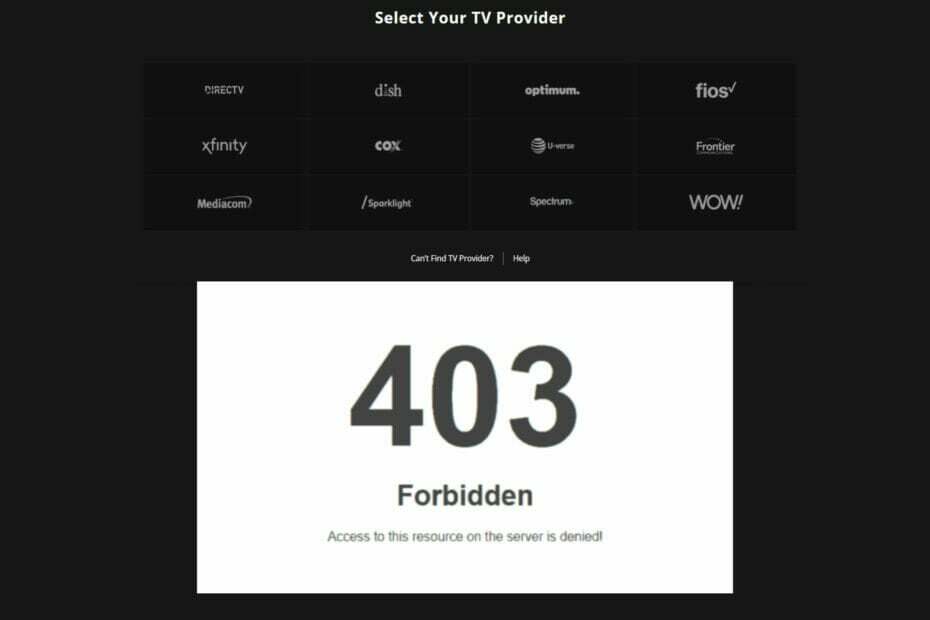
- Kolay geçiş: Yer imleri, şifreler vb. gibi mevcut verileri aktarmak için Opera asistanını kullanın.
- Kaynak kullanımını optimize edin: RAM belleğiniz diğer tarayıcılardan daha verimli kullanılır
- Gelişmiş gizlilik: entegre ücretsiz ve sınırsız VPN
- Reklam yok: yerleşik Reklam Engelleyici, sayfaların yüklenmesini hızlandırır ve veri madenciliğine karşı koruma sağlar
- Oyun dostu: Opera GX, oyun oynamak için ilk ve en iyi tarayıcıdır
- Opera'yı İndir
Discovery Go, kullanıcıların zahmetsizce gösterilerin keyfini çıkarmasını sağlayan popüler bir akış uygulamasıdır.
Ancak arada sırada uygulama hatalı davranıyor ve hizmetlere erişmeye çalıştığınızda videoların yüklenmediği Discovery Go hatası 403 Yasak gibi kimlik doğrulama sorunları yaşamaya başlıyorsunuz.
Sağlayıcı, en iyi TV programlarından bazılarına sahip olduğundan, bu tür sorunların nasıl ortaya çıkabileceğini görmek kolaydır. hayal kırıklığı ve kullanıcıların Discovery Go'da 403 Yasak hataların daha erken nasıl düzeltileceğini merak etmesine izin verin. sonra.
Endişelenmeyin, kimlik doğrulama sırasında sorun gidermeye ve 403 Yasaklı hatalardan kurtulmaya çalışmanız için birkaç düzeltme hazırladık. Kazmaya başlamadan önce, bunun neden ilk etapta olduğunu görelim.
Discovery Go'da 403 Forbidden hatasına neden olan nedir?
Kullanıcıların Discovery Go hesaplarında oturum açmaya çalıştıklarında karşılaştıkları yaygın sorunlardan bazıları, aşağıdaki unsurlardan bir veya birkaçından kaynaklanmaktadır:
- Kararsız internet bağlantısı
- Discovery Go sunucuları arasında iletişim yok (Discovery Go down)
- Güncel olmayan uygulamaların ve/veya daha eski ve bazen kullanımdan kaldırılmış cihazların kullanımı
- Özellikle bir VPN kullanırken coğrafi konum değişikliği
Başka bir deyişle, 403 Yasak hatası, genellikle aynı anlama geldiği bilinen bir durum kodudur: erişim reddedildi.
Bu sinir bozucu hata hiçbir şekilde Discovery Go'ya özgü bir sorun olmadığından, bunun değerli bir açıklama olduğunu düşündük. Her türlü İnternet kaynağını etkileyebilir ve arkasındaki nedenler de aynı derecede çeşitli olabilir.
Ortama bağlı olarak, bozuk bir erişim dosyası, hatalı sunucu izinleri, hatalı eklentiler vb. olabilir. İşte bu hatayla karşılaşabileceğiniz en yaygın senaryolardan bazıları.
403 Yasaklı Hata nedir ve nerede oluşabilir?
- Mobil platformlar (403'te yasak Android, ABD Hücresel telefon görüşmeleri vb.)
- Tarayıcılar – Chrome sıklıkla hedefleniyor ( Google ChromeChrome'da yerel kaynakları yüklemenizi engeller, XML veya JSON dosyaları gibi.)
- 403 Yasak hata Dinlenme API'si
- sana yasak bu kaynağa erişim izniniz yok ( Airbnb'de kaynak erişim sorunu yaygın ve genellikle çift hesaplar tarafından tetiklenir.)
- 403 yasak erişim bu kaynağa sunucuda reddedildi! (ISS'niz tarafından tahsis edilen IP adresi, olası bir şüphelidir. Bu sunucu hatasında erişim reddedildi durum kodu 403 Yasak).
- Google Drive'da HTTP 403 hatası (Bu hata, kullanıcıların belirli dosyalara erişmesini veya indirmesini engeller. Google sürücü.)
- Hata 403 Yasak PayPal (Bu hata, IP adresiniz tarafından engellendiyse veya kara listeye alındıysa ortaya çıkması muhtemeldir. PayPal).
Gördüğünüz gibi, HTTP durum kodu, sonuçta erişim reddedilen hatalara yol açan bir izin sorununa işaret eder. Konu hakkında daha fazla bilgi edinmek istiyorsanız, bunlara bir göz atın 403 Yasak hata kodunun yaygın nedenleri ve çözümleri.
Discovery Go söz konusu olduğunda, sizi aşağıda ele aldık. Bu yüzden okumaya devam edin ve endişelenmeyin, çoğu çözüm basittir ve herhangi bir teknik bilgi gerektirmez.
Discovery Go'da 403 Forbidden hatasını nasıl düzeltirim?
1. Cihazı yeniden başlatın veya farklı bir tane deneyin
- Tıkla Başlama Menü.
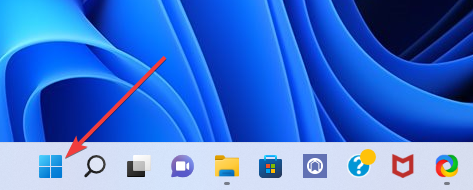
- Tıkla Güç düğmesine basın ve seçin Tekrar başlat.
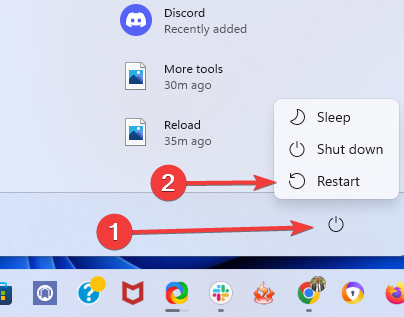
- Windows 11'in yeniden başlatılmasını bekleyin.
Hesabınıza erişmek için cep telefonunuzu, TV'nizi veya dizüstü bilgisayarınızı kullanıyorsanız, önce cihazı yeniden başlatmayı deneyin. Bazıları fişten çekmeyi gerektirirken, dizüstü bilgisayarlar ve mobil cihazlar gibi diğerleri için sistem kapatma işlemi yapılır.
Yeniden başlattıktan sonra, Discovery Go 403 hatasının devam edip etmediğini görmek için hesaba erişmeyi deneyin.
Bir web tarayıcısı kullanırken hatayı alıyorsanız, cihazı değiştirmeyi deneyin ve tekrar test edin. Birinde çalışırsa, sorun kullandığınız cihazla ilgilidir.
Böylece, güncel olmayan yazılımlar, yavaş İnternet bağlantısı vb. gibi yerel sorunları gidermeye odaklanabilirsiniz.
2. Tarayıcı önbelleğinizi temizleyin
- Başlat tarayıcı ve üzerine tıklayın üç nokta tarayıcının üstünde bulunur.
- Seçme Daha fazla araç ve ardından, seçin Tarama verilerini temizle seçenek.
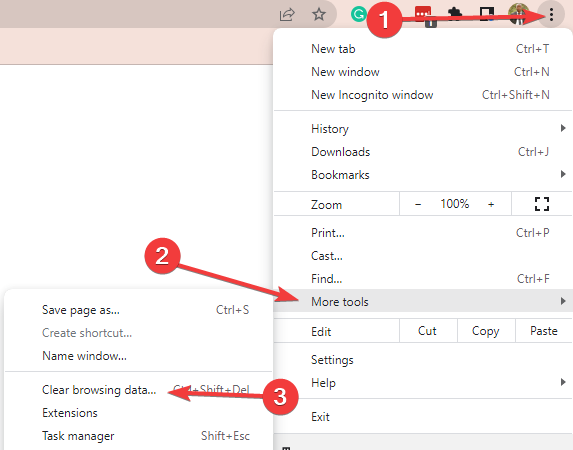
- Üzerinde Zaman aralığı sekmesinde, aralığı seçin ve 3 seçeneğin tümünü işaretleyin: Tarama geçmişi, Çerezler ve diğer site verileri, birlikte Önbelleğe alınmış resimler ve dosyalar.

- Son olarak, tıklayın Net veriler süreci bitirmek için.
Tarayıcıyı yeniden başlatmayı ve Discovery Go 403 Forbidden hatasının hala orada olup olmadığını kontrol etmeyi unutmayın.
Şimdi, yukarıda açıklanan adımlar Google Chrome için kullanılabilir, ancak tüm modern tarayıcılar, çerezleri ve önbelleği silmek için benzer özellikler içerir.
Öte yandan, profesyonel bir temizlik uygulaması gibi CCleaner tarayıcı artıklarını herhangi bir veri kaybına neden olmadan otomatik olarak silmek için kullanılabilir.
3. Farklı bir tarayıcı deneyin
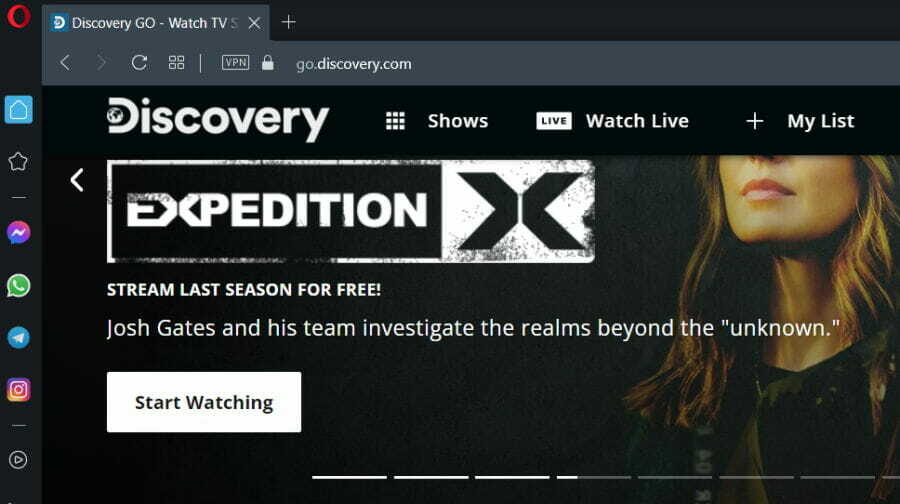
Tarayıcılardan bahsetmişken, seçeneklerinizi yeniden gözden geçirmek için iyi bir zaman olabilir. Biraz önce bahsettiğimiz gibi, Discovery Go hatası 403 Forbidden bunlardan herhangi birini etkileyebilir, ancak Google Chrome ile bağlantılı olarak daha sık görünme eğilimindedir.
Chrome, web sayfalarının yüklenmesini hızlandırmak için DNS önbelleğinden IP adreslerini eşler ve bu, özellikle aşağıdaki durumlarda Discovery Go hatası 403 gibi HTTPS hatalarına yol açabilir. IP adresinizi değiştirmek için bir VPN kullanma.
Uzman İpucu: Özellikle bozuk depolar veya eksik Windows dosyaları söz konusu olduğunda, bazı bilgisayar sorunlarının üstesinden gelmek zordur. Bir hatayı düzeltmede sorun yaşıyorsanız, sisteminiz kısmen bozuk olabilir. Makinenizi tarayacak ve hatanın ne olduğunu belirleyecek bir araç olan Restoro'yu yüklemenizi öneririz.
Buraya Tıkla İndirmek ve onarmaya başlamak için.
Bağlam göz önüne alındığında, öneririz Opera'ya geçiş. Ayrıca Chromium tabanlı Opera, oyun oynamaktan Discovery Go'da akışa ve aradaki her şeye kadar tüm tarama ihtiyaçlarınızı karşılamak için sağlam bir alternatif sunar.
Son teknoloji özelliklerle dolu hoş bir kullanıcı arayüzü ile donatılmış Opera, işlevselliklerin güç merkezidir.
Eşsiz karışımı, her seferinde hatasız navigasyon için takdir yetkisi, gelişmiş güvenlik ve gelişmiş özelleştirme seçenekleri sağlayacaktır.
⇒ Opera'yı edinin
4. TV sağlayıcınızı/konumunuzu onaylayın
- Aç resmi Discovery Go web sayfası ve üzerine tıklayın Bağlantı TV Sağlayıcısı.

- Aşağıdaki pencerede, listeden sağlayıcınızı seçin veya aramak için arama alanını kullanın.
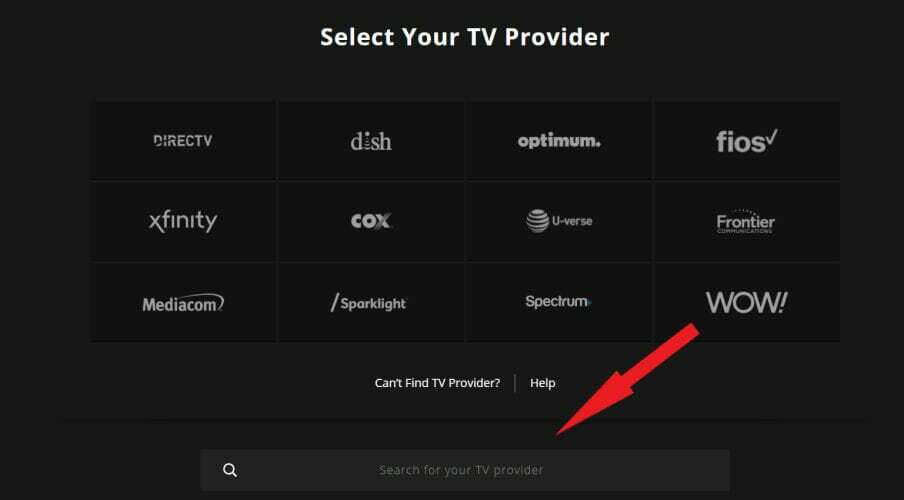
- Sağlayıcınız artık burada listelenmiyorsa tercihlerinizi güncellemeniz gerekebilir.
Bazen TV sağlayıcıları sözleşme sözleşmelerini değiştirir. Sonuç olarak, TV sağlayıcıları listesinden çıkarılırlar ve Discovery Go ile çalışmayı bırakırlar.
Discovery Go 403 hatasıyla mücadele ediyorsanız TV sağlayıcınızın akış platformuyla hala çalışıp çalışmadığını kontrol edin.
Bu, TV sağlayıcıları söz konusu olduğunda sorunu çözer. Konum ne olacak? Bildiğiniz gibi, Discovery Go yalnızca Amerika Birleşik Devletleri'nde ikamet edenlere açıktır.
Dünyanın farklı yerlerinden erişmeye çalışırsanız, muhtemelen şu sinir bozucu mesajı görürsünüz:
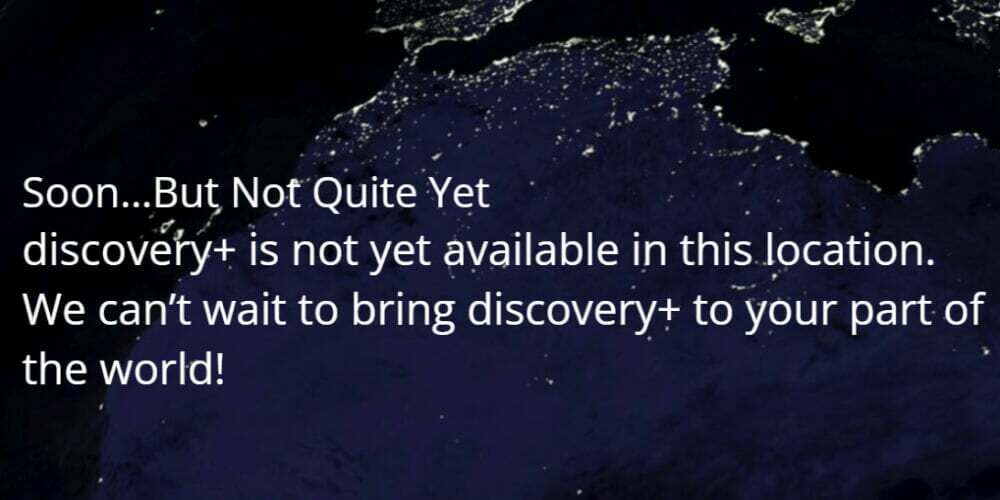
Şimdi, muhtemelen coğrafi olarak kısıtlanmış içerikten adil payınızı aldınız ve muhtemelen aşağıdaki gibi uyarılara aşinasınız: Üzgünüz, bu video ülkenizde mevcut değil.
Amerika Birleşik Devletleri'nde ikamet etmiyorsanız IP adresinizi değiştirmek ve Discovery Go'nun engellemesini kaldırmak için bir VPN kullanmak mantıklıdır.
- Steam Paypal satın alma hatası [Hızlı Düzeltme]
- Düzeltme: MSI Sürücüsü ve Uygulama Merkezi çalışmıyor
- HTTP hatası 404 nasıl düzeltilir Bulunamadı [Tarayıcı hatası]
- Hata 404 – istenen kaynak mevcut değil
Ancak birçok kullanıcı, platform için desteği olmayan farklı bir konum aracılığıyla hizmete bağlanır ve böylece Discovery Go 403 hatasını tetikler.
Discovery Go'ya ABD dışından nasıl erişebilirsiniz?
- ABD'de yerleşik sunuculara ve aşağıdakiler gibi akış optimizasyonlarına sahip güvenilir bir VIA'yı indirin ve yükleyin PIA VPN.
- Uygulamayı cihazınızda başlatın ve tedarikçiniz tarafından sağlanan kimlik bilgilerini kullanarak oturum açın.
- Sunucu listesini genişletin ve ABD'de bulunan bir sunucu seçin.
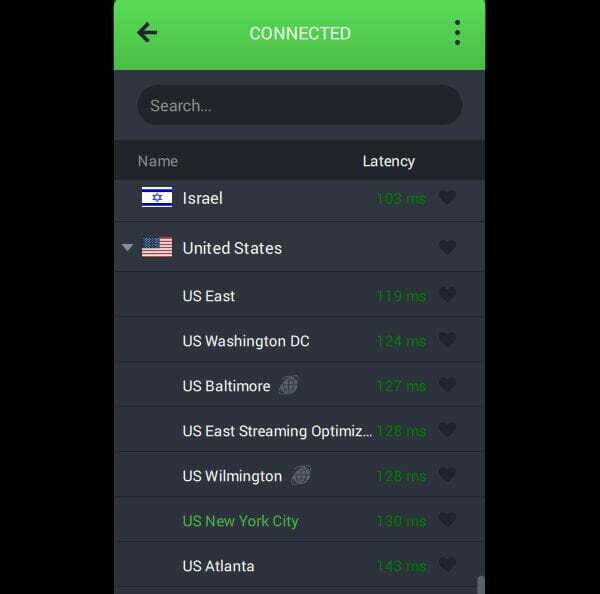
- VPN sunucusuna bağlandıktan sonra tarayıcınızda Discovery Go web sitesini açın ve favori programlarınızın keyfini çıkarmaya başlayın!
5. İnternet bağlantısını kontrol edin
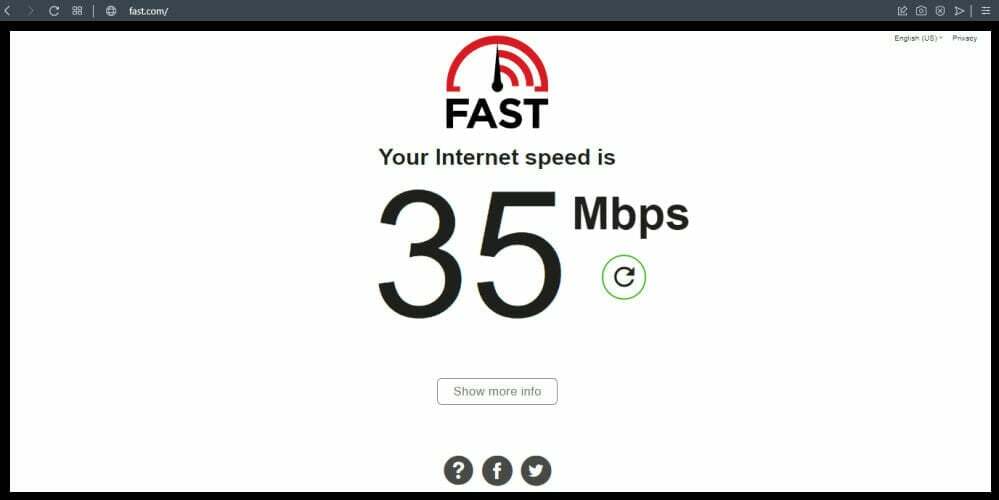
Ev veya Telekom internetinizi kullanırken güçlü ve yüksek hızda olmasına dikkat etmelisiniz. Discovery Go, SD ve HD videolar için yaklaşık 1,5 Mbps ve 3-6 Mbps ağ hızı gerektirir.
Ayrıca Fast gibi üçüncü taraf siteler İnternet hızınızı anında kontrol etmek için özel araçlarla.
Ağ cihazlarını yeniden başlatın
Bu sırada modeminizi, yönlendiricinizi ve anahtarlarınızı kontrol edin ve bunları tek tek çıkarın/yeniden başlatın. Bundan sonra, onları yeniden bağlayın ve Discovery Go 403 Forbidden hatasının çözülüp çözülmediğini görmek için siteye erişmeyi deneyin.
6. Uygulamayı kaldırın ve yeniden yükleyin
Discovery go uygulamasını kullanırken, bazen uygulamayı kaldırıp yeniden yükleyerek sorunu çözebilirsiniz.
Uygulamayı hızlı bir şekilde kaldırın ve cihazları yeniden başlatın. Yeni bir kurulum gerçekleştirin ve hesaba yeniden erişmeyi deneyin. Bir web tarayıcısı kullanırken hatayı alıyorsanız, cihazı değiştirmeyi ve uygulamayı kullanarak erişmeyi deneyin.
Son olarak, yukarıdaki yöntemlerin hepsini denediyseniz ancak yine de sorunla karşılaşıyorsanız Discovery Go müşteri hizmetleri ile iletişime geçmenizi öneririz.
Discovery Go ile nasıl iletişim kuracağınız aşağıda açıklanmıştır: tarayıcınızda veya uygulamanızda hizmetleri ziyaret edin, bize ulaşın formunu doldurun ve 24 saat bekleyin. Umarım, Discovery Go 403 hatasını sonsuza kadar düzeltmenize yardımcı olurlar.
 Hala sorun mu yaşıyorsunuz?Bunları bu araçla düzeltin:
Hala sorun mu yaşıyorsunuz?Bunları bu araçla düzeltin:
- Bu PC Onarım Aracını İndirin TrustPilot.com'da Harika olarak derecelendirildi (indirme bu sayfada başlar).
- Tıklamak Taramayı Başlat PC sorunlarına neden olabilecek Windows sorunlarını bulmak için.
- Tıklamak Hepsini tamir et Patentli Teknolojilerle ilgili sorunları çözmek için (Okuyucularımıza Özel İndirim).
Restoro tarafından indirildi 0 okuyucular bu ay


